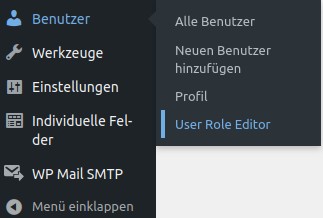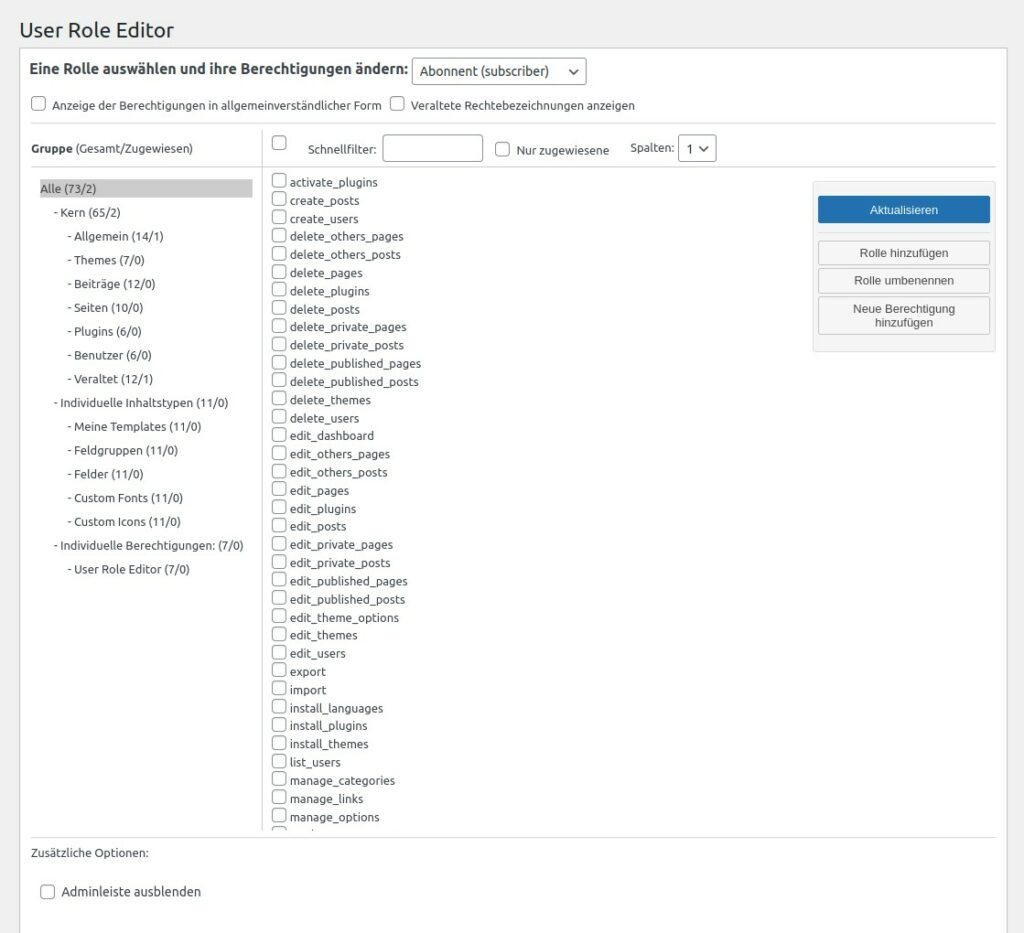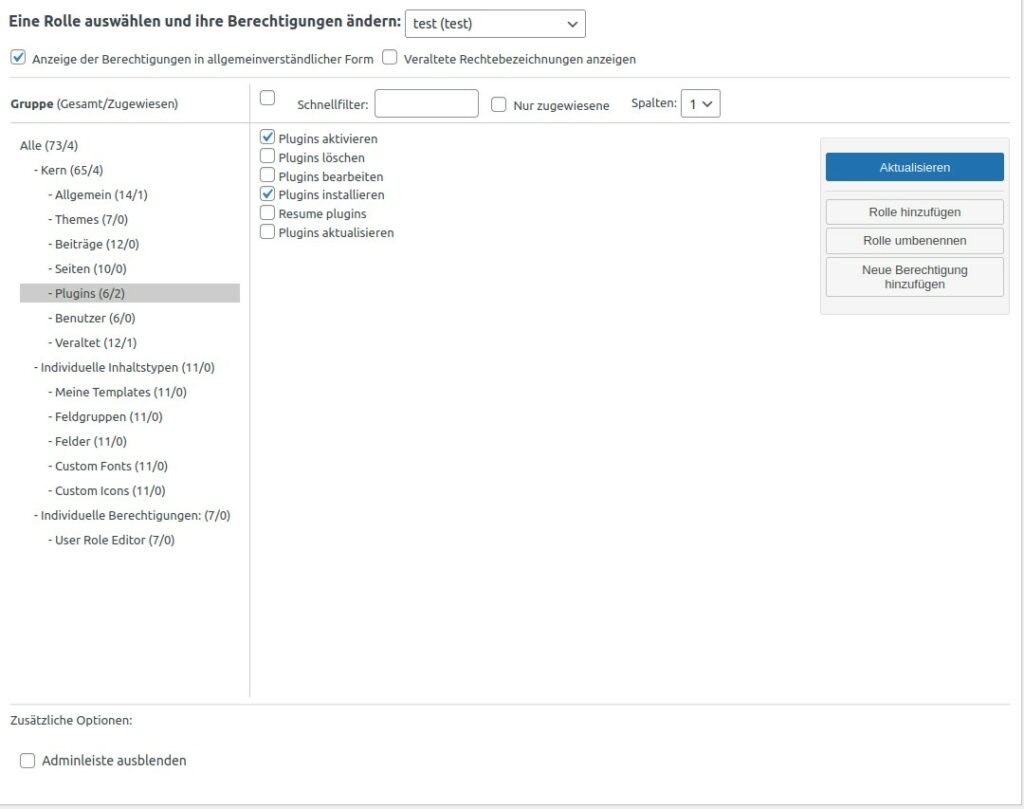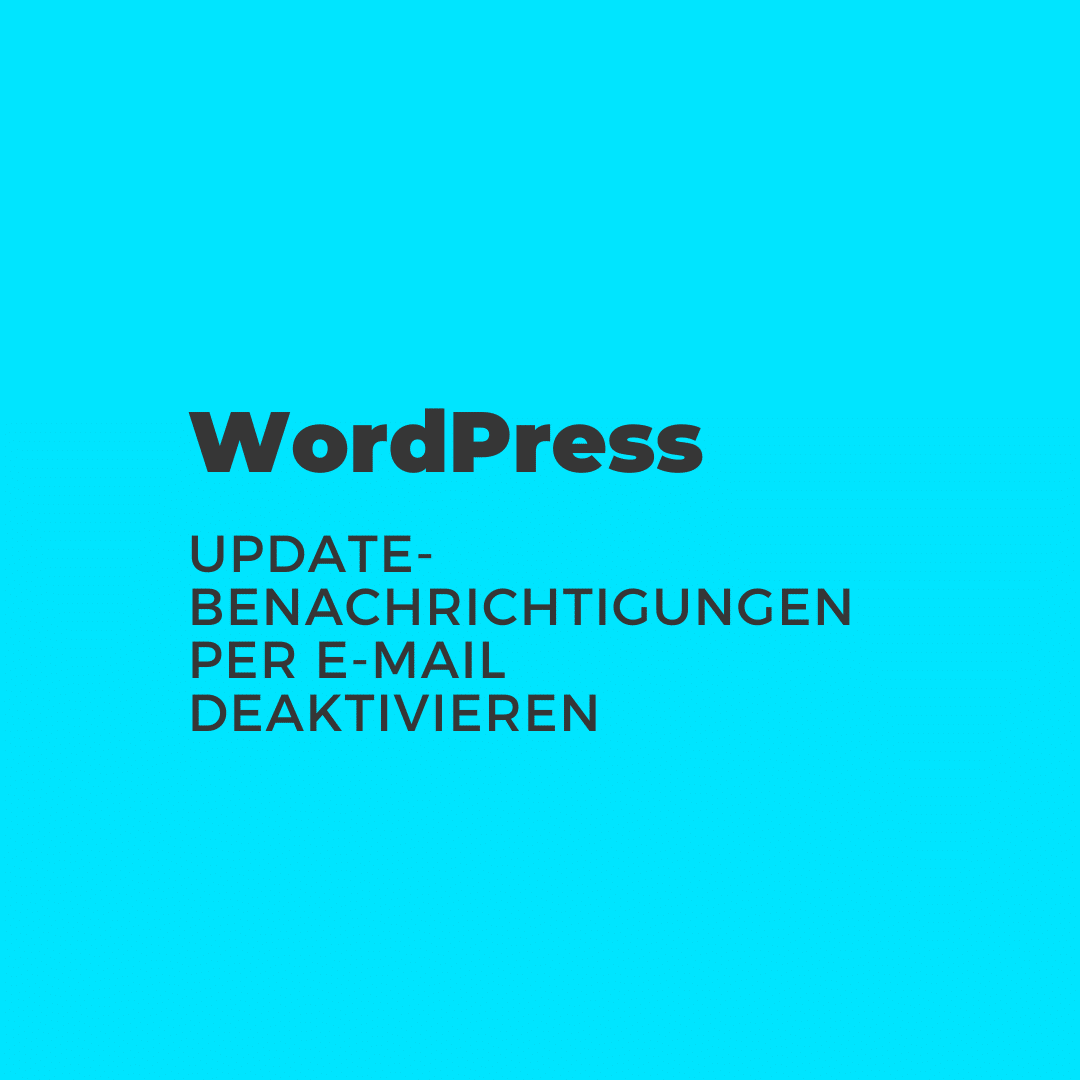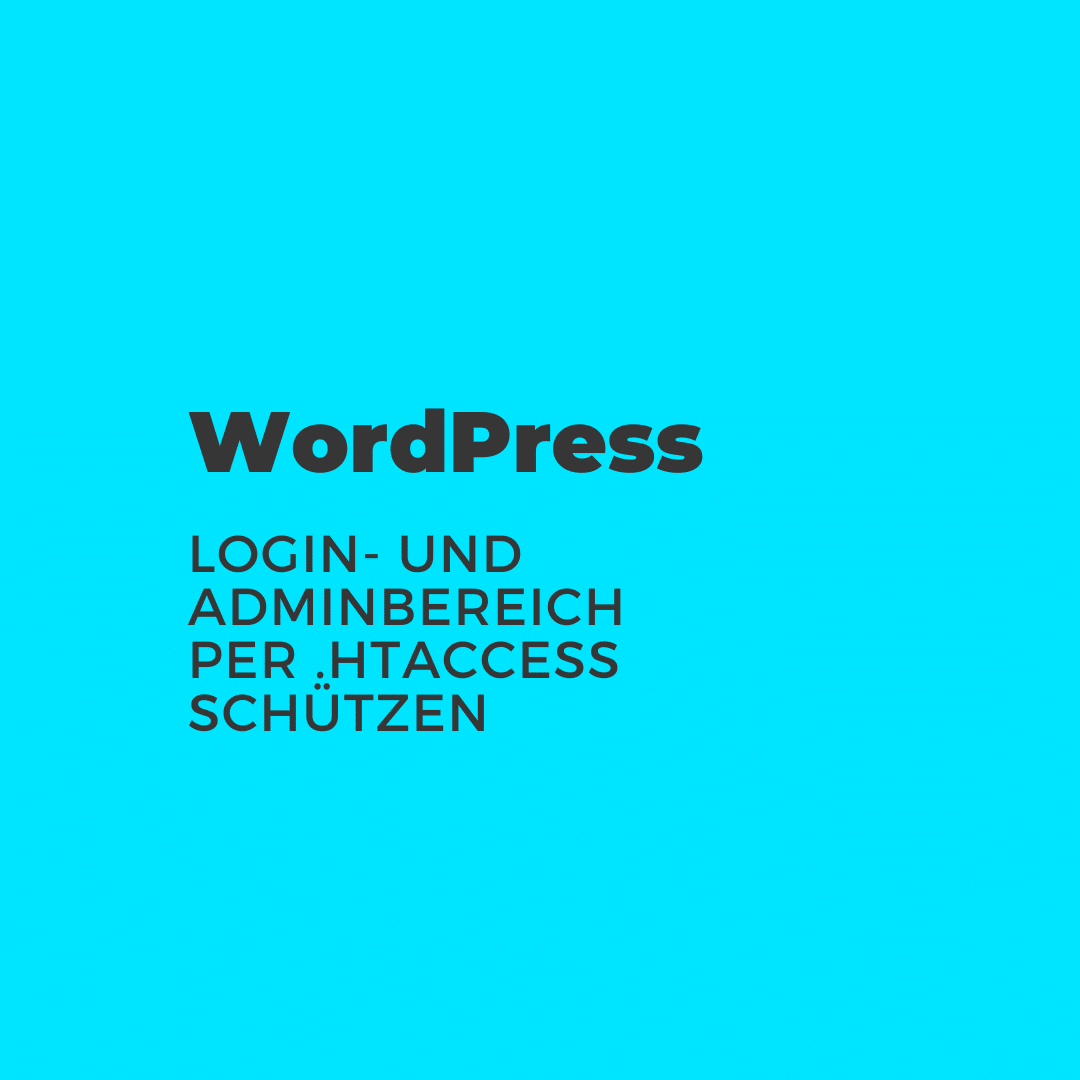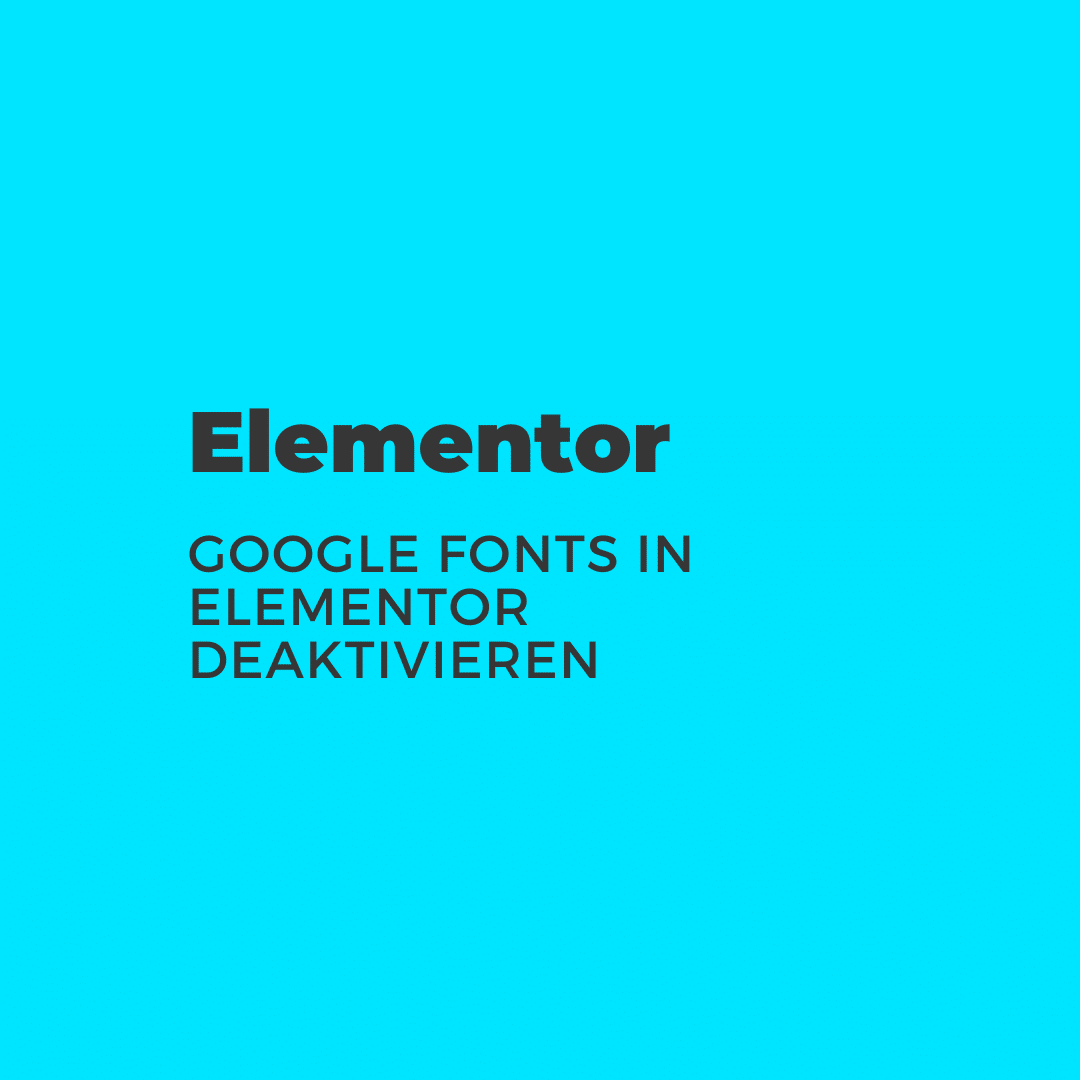Welche WordPress Benutzerrollen gibt es? Wie kann ich neue Benutzerrollen erstellen und sie anpassen? Wir erklären es Ihnen.
Bei der Verwaltung und Benutzung einer WordPress-Seite kann es schnell dazu kommen, dass Sie mit mehreren Benutzer:innen an einer Seite arbeiten. Hierfür können Sie verschiedene Benutzerrollen verwenden.
Dies hat den Vorteil, dass jede:r Benutzer:in nur die Rechte bekommt, die sie auch benötigen. Warum Sie das tun sollten, welche Vorteile das bringt und wie Sie WordPress Benutzerrollen verwalten und benutzen können, erklären wir Ihnen.
Welche WordPress Benutzerrollen gibt es?
Von Hause aus kommt WordPress mit fünf verschiedenen Benutzerrollen. Es gibt noch eine 6. Benutzerrolle, die es jedoch lediglich in WordPress Multisites gibt.
Die fünf standardmäßigen Benutzerrollen haben unterschiedliche Berechtigungen.
Administrator
Als Administrator:in haben Sie vollen Zugriff auf die WordPress-Webseite. Sie können sämtliche Bereiche der Webseite anpassen und ändern. Hierzu zählen sowohl grundlegende Einstellungen einer Webseite, als auch redaktionelle Inhalte.
Neben den grundlegenden Einstellungen können beispielsweise auch Änderungen und die Installation neuer Plugins oder Themes durch Administrator:innen durchgeführt werden.
Auch die Verwaltung der Benutzer:innen einer Webseite gehört zum Repertoire, welches Sie als Administrator:in besitzen. Diese Rolle sollte mit Vorsicht und nur an Personen vergeben werden, denen Sie vollumfänglich vertrauen.
Redakteur
Besitzen Sie die Rolle Redakteur, dann können Sie sämtliche redaktionelle Inhalte verwalten und bearbeiten. Grundlegende Änderungen an der Webseite oder den technischen Einstellungen können mit dieser Rolle nicht durchgeführt werden.
Benutzer:innen mit der Rolle Redakteur können:
- Beiträge und Seiten erstellen und veröffentlichen
- Medien wie Bilder, Videos und Dateien hochladen
- Kommentare, Beiträge und Seiten löschen
- Kategorien und Schlagwörter erstellen, anpassen und löschen
- Artikel von anderen Benutzer:innen bearbeiten und freischalten
- In einem Beitrag den oder die Autor:in ändern
- Seiten zu einem:einer Benutzer:in zuordnen
Autor
Besitzen WordPress-Benutzer:innen die Rolle Autor, dann können sie in erster Linie eigene Beiträge erstellen und verwalten. Die genauen Rechte dieser Rolle umfassen:
- Eigene Beiträge erstellen und veröffentlichen
- Medien wie Bilder, Videos und Dateien hochladen
- Kommentare für eigene Beiträge freischalten und veröffentlichen
Mitarbeiter
Wurde Ihnen die Rolle Mitarbeiter zugeordnet, verfügen Sie nur über rudimentäre Möglichkeiten, um Inhalte zu einer WordPress-Webseite beizusteuern.
Mit dieser Benutzerrolle sind Sie lediglich in der Lage, Beiträge zu erstellen und diese auch zu bearbeiten. Sie können diese Beiträge jedoch nicht veröffentlichen. Dies ist lediglich durch Benutzer:innen mit den Rollen Redakteur oder Administrator möglich.
Wurde ein Beitrag veröffentlicht, haben Sie außerdem keine Möglichkeit, diesen erneut zu bearbeiten.
Abonnent
Die Rolle des Abonnenten bietet die wenigsten Berechtigungen in WordPress. Nutzer:innen mit dieser Rolle können lediglich ihr eigenes Profil anpassen. Weitere Berechtigungen besitzt diese Benutzerrolle nicht.
Wie kann ich WordPress Benutzerrollen anpassen?
WordPress Rollen hinzufügen
Von Hause aus können Sie keine WordPress Benutzerrollen hinzufügen. Auch wenn Sie grundsätzlich auf die unnötige Verwendung von Plugins in WordPress verzichten sollten, müssen Sie für diesen Anwendungsfall auf eines zurückgreifen.
Hierfür gibt es verschiedene Plugins, die Sie benutzen können. Um in den WordPress-Plugins ein solches Plugin zu finden, können Sie als Suchbegriff „User Role Editor“ eingeben. Welches Plugin Sie letztlich nutzen, bleibt Ihnen überlassen.
Aus eigener Erfahrung empfehlen wir Ihnen das Plugin, welches exakt User Role Editor heißt. Dieses Plugin bringt alles mit, was Sie zur Verwaltung Ihrer WordPress Rollen benötigen.
Für die meisten Anwendungsfälle reicht es bei diesem Plugin außerdem komplett aus, die kostenfreie Version zu verwenden, sodass Ihnen hierbei keine zusätzlichen Kosten entstehen.
Wie kann ich mit dem Plugin eine Benutzerrolle hinzufügen? Nachdem Sie das Plugin installiert und aktiviert haben, können Sie es öffnen und mit dem Hinzufügen von Benutzerrollen anfangen.
Hierzu gehen Sie im Backend auf „Benutzer“ und wählen hier den Menüpunkt „User Role Editor“.
Anschließend öffnet sich die Übersicht des Plugins. Um eine neue Benutzerrolle hinzuzufügen, wählen Sie an der rechten Seite den Punkt „Rolle hinzufügen“. Anschließend geben Sie eine ID für diese Rolle und einen Rollennamen an.
Die ID wird in erster Linie von WordPress intern benutzt. Der Rollenname ist der Name, der primär angezeigt wird. Nutzen Sie also aussagekräftige Namen.
Sie können außerdem eine Kopie einer bereits vorhandenen Rolle erstellen. Wenn sie das tun, dann wird die neue Rolle bereits die Berechtigungen besitzen, die die kopierte Rolle besitzt.
Wie kann ich zu der neuen Benutzerrolle Berechtigungen hinzufügen? Nachdem Sie eine neue Rolle erstellt haben, können Sie anschließend die Berechtigungen für die neue Benutzerrolle einstellen.
Achten Sie zuerst darauf, dass im oberen Bereich des Plugins die neue, korrekte Rolle ausgewählt ist.
Anschließend können Sie aus dem linken Bereich des Plugins eine Kategorie auswählen, von der Sie der neuen Rolle Berechtigungen hinzufügen möchten.
Möchten Sie beispielsweise der neuen Rolle die Möglichkeit geben, Plugins zu installieren und zu aktivieren, dann könnte die Rechtevergabe wie folgt aussehen:
Nachdem Sie die entsprechenden Berechtigungen ausgewählt haben, bestätigen Sie Ihre Auswahl mit einem Klick auf den „Aktualisieren“-Button an der rechten Seite.
Woher weiß ich, was die Berechtigungen machen?
Die meisten der Berechtigungen, oder „Capabilities“, sind durch ihren Namen recht selbsterklärend. So sorgt die Berechtigung „install_plugins“ beispielsweise dafür, dass Rollen mit dieser Berechtigung neue Plugins installieren dürfen.
Außerdem können Sie in dem Plugin im oberen Bereich einen Haken bei dem Punkt „Anzeige der Berechtigungen in allgemeinverständlicher Form“ setzen. Daraufhin werden die Berechtigungen nicht mehr mit den internen, sondern besser verständlichen Namen angezeigt.
Haben Sie dennoch Fragen dazu oder sind sich nicht ganz sicher, worauf eine Berechtigung sich auswirkt, kann ein Blick in die Dokumentation von WordPress zu dem Thema weiterhelfen.
Hier finden Sie zu vielen Berechtigungen eine kurze Erklärung, worauf sich diese auswirkt und seit welcher WordPress-Version diese vorhanden ist.
Viele Plugins kommen auch mit eigenen Berechtigungen, die Sie an Ihre Rollen verteilen können. Sollten Sie hierbei Probleme haben, den Sinn einer Berechtigung zu verstehen, hilft meistens ein Blick in die entsprechende Dokumentation von den Hersteller:innen des Plugins.
Alternativ können Sie auch zum Team des Plugins Kontakt aufnehmen und weitere Informationen zu den Berechtigungen erfragen.
WordPress Rollen bearbeiten
Mithilfe des „User Role Editor“-Plugins können Sie auch vorhandene Benutzerrollen in WordPress bearbeiten und ihre Berechtigungen anpassen.
Bedenken Sie hierbei, wie bei allen Änderungen an Ihrer WordPress-Webseite, vorher ein Backup zu erstellen, falls die Änderungen Probleme erzeugen sollten oder Sie sich aus Ihrer WordPress-Seite aussperren.
Zum Anpassen der Berechtigungen wählen Sie innerhalb des Plugins zuerst im oberen Bereich die Rolle aus, die Sie bearbeiten möchten.
Anschließend können Sie bei den Berechtigungen, die Sie der Rolle entziehen wollen, einfach den Haken entfernen beziehungsweise einen Haken bei den Berechtigungen setzen, die Sie hinzufügen wollen.
Vergessen Sie nicht, Ihre Änderungen anschließend mit einem Klick auf den „Aktualisieren“-Button zu speichern.
Welche Berechtigungen sollte ich in WordPress setzen?
Grundsätzlich gilt: Je weniger Berechtigungen vergeben sind, desto besser. Sie sollten daher nur die Berechtigungen für Ihre Rollen in WordPress vergeben, die wirklich notwendig sind, damit die entsprechenden Benutzer:innen ihrer Arbeit nachgehen können.
Nehmen Sie sich ruhig die Zeit und erstellen Sie sich einen Test-Account, dem Sie die gewünschte Rolle zuteilen. Gehen Sie nun den Workflow durch, der durch die Benutzer:innen später durchgeführt werden muss.
Hierbei können Sie direkt selbst sehen, ob alle notwendigen Berechtigungen verteilt wurden, sodass es bei der Arbeit zu keinen Einschränkungen kommt. Merken Sie bei diesem Test, dass beispielsweise der Upload von Medien nicht möglich ist, obwohl dies notwendig ist, können Sie die entsprechende Berechtigung verteilen.
Tipp: Erstellen Sie sich eine Rolle für die redaktionelle Arbeit
Wenn Sie auf der Seite eine administrative Rolle haben und selbst im Tagesgeschäft beteiligt sind, könnte es empfehlenswert sein, sich einen eigenen Account für das tägliche Geschäft anzulegen und mit der entsprechenden Rolle zu versehen.
Sie sollten, wenn möglich, auf die Nutzung eines Admin-Accounts für solch ein Tagesgeschäft verzichten. Dies kann zu einer geringen Verbesserung der Sicherheit Ihrer Webseite führen.
Abschließende Worte zum Theme Berechtigungen und Rollen in WordPress
Achten Sie immer darauf, die Rollen mit optimierten Berechtigungen zu setzen. Dies kann zum einen die Sicherheit Ihrer Seite erhöhen, als auch das Risiko minimieren, dass Benutzer:innen Einstellungen verändern, die die Funktionalität Ihrer Webseite beeinträchtigen.
Vergeben Sie kritische Berechtigungen außerdem nur an Benutzer:innen, bei denen es notwendig ist und denen Sie voll und ganz vertrauen.
Zu viele vergebene Berechtigungen können sonst schnell zu Frust und Problemen mit Ihrer Webseite führen.
Apropos Sicherheit: Eine weitere Maßnahma, die nur den wenigsten Webmaster:innen bekannt ist in WordPress, ist die Verwendung von Security Headern. Einer der bekanntesten Security Headern ist die sogenannte Content Security Policy (CSP) in WordPress.